At migrere din e-mail fra Microsoft Outlook til Mozilla Thunderbird kan føles som en teknisk labyrint, men det behøver det ikke at være. Uanset om du skifter e-mail-klient til personlig præference, omkostningsbesparelser, eller platformskompatibilitet, denne guide vil lede dig gennem processen med klarhed og tillid.
Vi vil udforske de filformater, som hvert program bruger, værktøjerne, der gør migration mulig, og fordele og ulemper ved forskellige metoder. Til sidst, du ved præcis, hvordan du eksporterer Outlook-e-mails til Thunderbird, selvom du aldrig har gjort det før.
Outlook vs Thunderbird-formater
Forstå det grundlæggende
Inden vi dykker ned i “hvordan,” lad os tale om “hvorfor” bag kompleksiteten af denne migration.
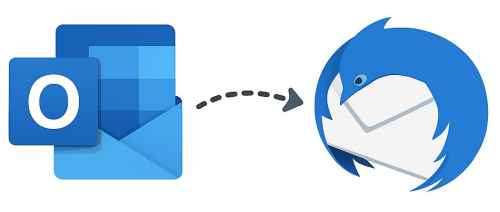
Outlook eksportformater
Microsoft Outlook gemmer e-mail-data i proprietære formater:
- PST (Personligt opbevaringsbord) – Hovedformatet til lagring af e-mails, kontakter, kalendere, og mere.
- OST (Offline opbevaringstabel) – Bruges til cachelagrede Exchange-data; ikke ideel til eksport.
- MSG – Individuelle e-mail-beskeder gemt som separate filer.
Disse formater understøttes ikke indbygget af Thunderbird.
Thunderbird, på den anden side, er en open source e-mail-klient udviklet af Mozilla Foundation. Det prioriterer fleksibilitet, gennemsigtighed, og kompatibilitet på tværs af platforme. Dens oprindelige format, MBOX, er bredt understøttet på tværs af mange ikke-Microsoft e-mail-værktøjer, men det genkender ikke Outlooks PST- eller OST-filer uden konvertering.
Thunderbird importformater
Thunderbird bruger:
- MBOX – Dets oprindelige format til lagring af e-mail-mapper.
- EML – Individuelle e-mail-filer, der kan importeres via træk-og-slip.
Denne mangel på delte filformater betyder, at der ikke er nogen indbygget bro mellem de to systemer. Du kan ikke bare trække en PST-fil ind i Thunderbird og forvente, at den virker. I stedet, du skal konvertere dine Outlook-data til et format, som Thunderbird forstår, oftest EML eller MBOX. Og det er her tredjepartsværktøjer og strategisk planlægning kommer i spil.
Ud over tekniske forskelle, der er også praktiske overvejelser: sikre at mappestrukturer bevares, vedhæftede filer forbliver intakte, og ingen beskeder går tabt i processen. Uanset om du migrerer et par e-mails eller et helt arkiv, at forstå disse udfordringer på forhånd hjælper dig med at vælge den rigtige metode og undgå frustration senere.
Metode 1: Eksporter Outlook-e-mails til EML
Den mest pålidelige og brugervenlige løsning er at bruge Outlook-eksportsoftware. For eksempel: Data Extraction Kit til Outlook af GlexSoft LLC eller Outlook Migrator af ASAP Tools Inc. Disse værktøjer giver dig mulighed for at udtrække e-mails fra Outlook-profiler eller PST-filer og gemme dem i det universelt kompatible EML-format.
Hvorfor Outlook eksportere software?
- Konverterer Outlook-e-mails til EML hurtigt og præcist.
- Bevarer mappestruktur og vedhæftede filer.
- Fungerer med både Outlook-profiler og selvstændige PST-filer.
- Ingen grund til at stole på IMAP-servere eller tredjepartssynkronisering.
Trin-for-trin guide (Brug af anbefalet værktøj som eksempel)
- Download og kør værktøjet. Download Outlook eksport software (Ingen installation er nødvendig for den bærbare version.) og start værktøjet.
- Svælg Outputformat. Vælg EML som eksportformat. Dette sikrer kompatibilitet med Thunderbird.
- Vælg Kilde til eksport. Vælg, om du vil arbejde med en Outlook-profil eller en PST-fil.
- Start eksporten. Klik på "Start" og lad værktøjet gøre sit arbejde. Dine e-mails vil blive gemt som EML-filer på den placering, du angiver.
Import af EML-filer til Thunderbird
Når du har dine EML-filer, det er nemt at importere dem til Thunderbird:
Træk-og-slip metode
- Åbn Thunderbird.
- Opret eller vælg mappen, hvor du vil have e-mails.
- Træk og slip EML-filerne direkte i Thunderbird.
Det er det! Dine e-mails vises med det samme, komplet med vedhæftede filer og formatering.
Metode 2: Brug af IMAP-synkronisering mellem Outlook og Thunderbird
Hvis din e-mail-konto er konfigureret som IMAP i Thunderbird, du kan bruge serversynkronisering til at overføre beskeder.
Sådan fungerer IMAP-synkronisering
IMAP gemmer e-mails på serveren, så eventuelle ændringer foretaget i én klient (som Outlook) afspejles i en anden (ligesom Thunderbird). Det betyder, at når du læser, slette, flytte, eller svar på en e-mail i Outlook, disse handlinger spejles i Thunderbird og omvendt. Det er en synkronisering i realtid, der holder din indbakke konsistent på tværs af enheder og platforme. IMAP er især nyttigt for folk, der får adgang til deres e-mail fra flere steder, såsom en desktop på arbejdet, en bærbar derhjemme, eller en mobilenhed på farten.
Fordi dataene lever på serveren, du er ikke bundet til en enkelt maskine eller applikation. Imidlertid, dette betyder også, at din e-mail-oplevelse i høj grad afhænger af serverens pålidelighed og konfiguration. Hvis mapper er skjulte, begrænset, eller ikke fuldt understøttet af begge klienter, du kan støde på problemer med synlighed eller struktur. Stadig, for mange brugere, IMAP tilbyder en bekvem måde at holde alt synkroniseret uden manuel eksport eller filoverførsel.
Trin til synkronisering via IMAP
- I Outlook, tilføje den samme IMAP-konto, som du bruger i Thunderbird.
- Outlook vil synkronisere med serveren og downloade alle mapper og meddelelser.
- Åbn Thunderbird og få adgang til den samme konto. Dine e-mails skal være synlige.
Begrænsninger af IMAP Sync
- Ikke alle IMAP-servere er fuldt ud kompatible med både Outlook og Thunderbird.
- Mappestrukturer synkroniseres muligvis ikke korrekt, især hvis Thunderbird bruger brugerdefinerede mapper.
- Du får ikke en lokal backup - alt forbliver serverafhængigt.
- Nogle IMAP-konfigurationer skjuler mapper eller begrænser adgangen.
Sammenligning af metode
Feature
EML eksport
IMAP-synkronisering
Fungerer uden serveradgang
✅
❌
Opretter lokal backup
✅
❌
Bevarer mappestrukturen
✅
⚠️
Kræver tredjepartsværktøj
✅
❌
Nem træk-og-slip import
✅
❌
Afhænger af serverkompatibilitet
✅
❌
Yderligere tips og overvejelser
- Adressebogs migration – Thunderbird importerer ikke automatisk Outlook-kontakter. Eksporter kontakter separat i CSV-format og importer dem manuelt.
- Kalenderdata – Thunderbird bruger Lightning til kalendere. Eksporter Outlook-kalendere til ICS-format for kompatibilitet.
- Vedhæftede filer – EML-filer beholder vedhæftede filer, så ingen data går tabt under eksport.
- Sikkerhed – Bekræft altid integriteten af eksporterede filer, før du sletter dine Outlook-data.
- Inklusiv opsætning
Denne vejledning er designet til brugere på alle niveauer. Uanset om du er teknisk kyndig eller lige er begyndt, disse trin er tilgængelige og nemme at følge.
Konklusion
Migrering fra Outlook til Thunderbird behøver ikke at være stressende. Ved at forstå filformatforskellene og vælge den rigtige metode, især EML-eksporten via Data Extraction Kit til Outlook, du kan sikre en glat, sikker, og fuldstændig overgang.
Uanset om du skifter for enkelhed, koste, eller kompatibilitet, denne vejledning giver dig mulighed for at tage kontrol over dine data og træffe informerede beslutninger. Og husk: at have en lokal backup af dine e-mails er altid et smart træk.
Ofte stillede spørgsmål (FAQ)
Kan jeg importere en PST-fil direkte til Thunderbird?
Ingen, Thunderbird understøtter ikke direkte import af PST-filer. PST er et proprietært format, der bruges af Microsoft Outlook, og Thunderbird kan ikke læse det indbygget. For at migrere dine e-mails, du skal konvertere PST-indholdet til et format, Thunderbird forstår, som EML eller MBOX, ved hjælp af et tredjepartsværktøj såsom Data Extraction Kit til Outlook.
Vil vedhæftede filer blive bevaret under eksport?
Ja. Når du eksporterer e-mails fra Outlook til EML-format ved hjælp af Data Extraction Kit, alle bilag bevares. En gang importeret til Thunderbird, vedhæftede filer forbliver tilgængelige, ligesom de var i Outlook.
Er der en gratis måde at flytte e-mails fra Outlook til Thunderbird?
Hvis din e-mail-konto er konfigureret som IMAP, du kan tilføje den samme konto til både Outlook og Thunderbird. Dette gør det muligt for beskeder at synkronisere på tværs af begge klienter. Imidlertid, denne metode afhænger af serverkompatibilitet og opretter ikke en lokal sikkerhedskopi. For fuld kontrol og offline adgang, Det anbefales at bruge et dedikeret eksportværktøj.
Kan jeg migrere kontakter og kalendere også?
Thunderbird importerer ikke automatisk Outlook-kontakter eller -kalendere. Du skal eksportere kontakter til en CSV-fil og kalendere til en ICS-fil fra Outlook, importer dem derefter manuelt til Thunderbird.
Hvad hvis jeg kun vil migrere bestemte mapper?
Data Extraction Kit til Outlook giver dig mulighed for at vælge individuelle mapper eller beskeder til eksport. Dette giver dig fleksibilitet til kun at migrere det, du har brug for.
Klar til at tage skridtet?
Migrering fra Outlook til Thunderbird behøver ikke at være kompliceret. Med de rigtige værktøjer og en klar plan, du kan gemme dine e-mails, vedhæftede filer, og mappestruktur med lethed.
👉 Download Outlook-eksportsoftware
👉 Lær mere om Thunderbirds importmuligheder på Mozilla Thunderbird Support
Tag kontrol over din e-mail-migrering i dag, med tillid og klarhed.


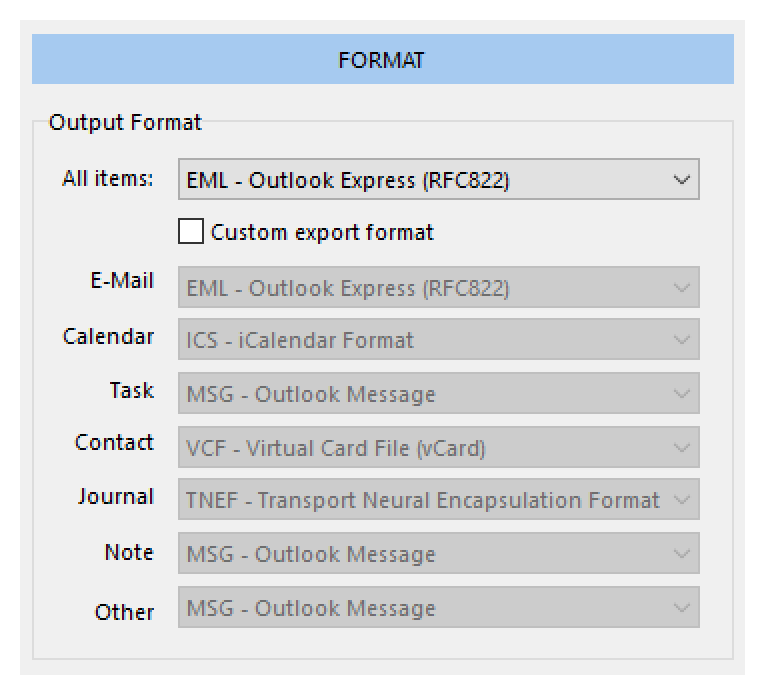

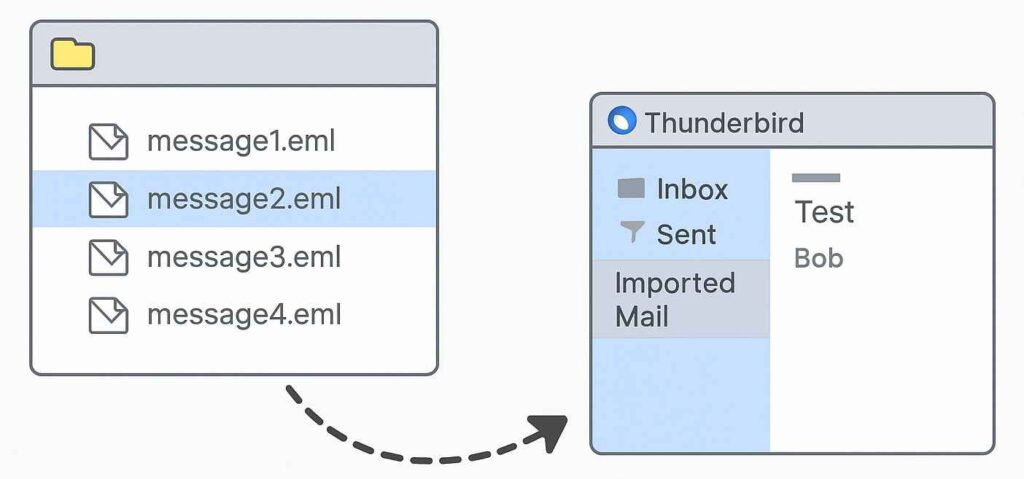
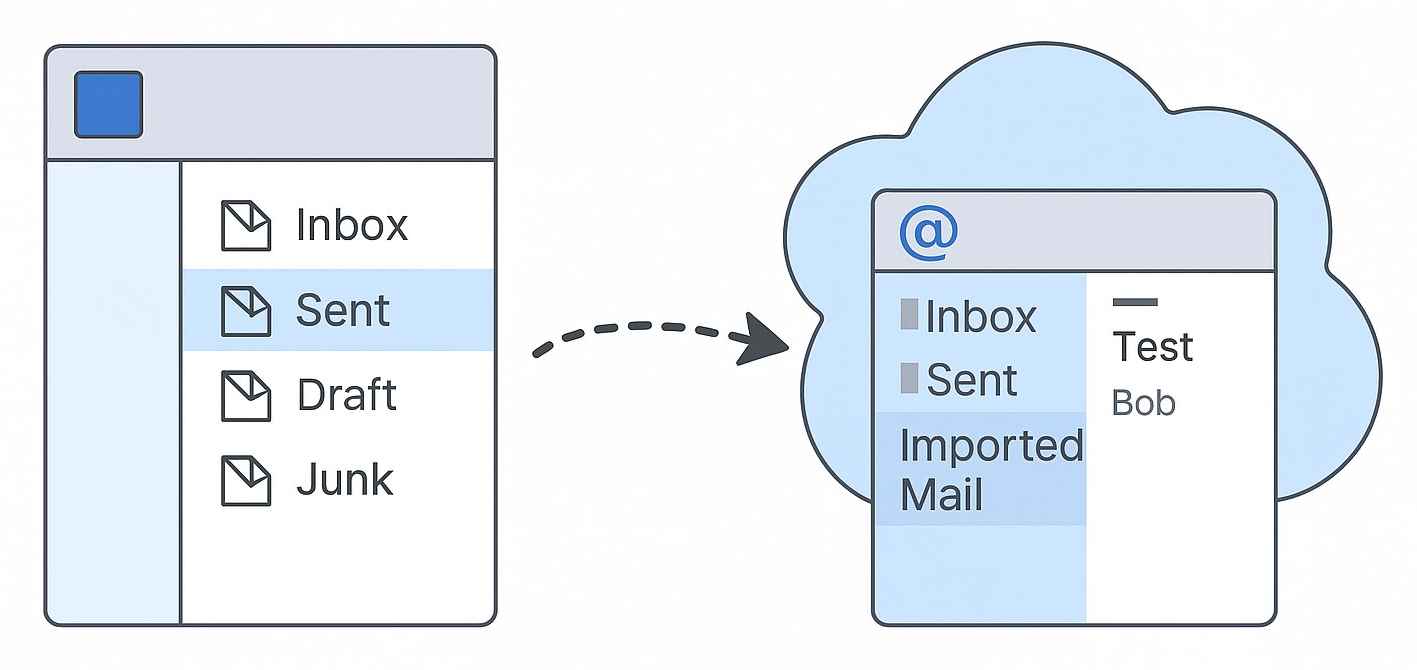




3 Kommentarer
Hej, vil du gerne fortælle mig, hvordan jeg kan tilføje adressebog til Outlook fra Thunderbird? Skål, Jeg sætter pris på det!
For at flytte din adressebog fra Thunderbird til Outlook, bare eksporter den som en CSV-fil fra Thunderbirds adressebog, importer derefter den CSV til Outlook via fil > Åben & Eksportere > Import/eksport. Hurtigt og nemt. Men hvis du har mange kontakter, henvise til dette instruktion til automatiseret kontaktkonvertering for at spare tid og undgå manuel oprydning
Fantastisk artikel virkelig nyttigt overblik! En ting jeg tror ville gøre det endnu bedre er et afsnit om brug af ImportExportTools NG-tilføjelsen til Thunderbird. Det er en praktisk måde at importere EML-filer direkte, og kunne også være super nyttigt for alle, der forsøger at forberede deres postkasse, før de konverterer til Outlook. Det kan være værd at inkludere for dem, der har brug for lidt mere fleksibilitet under migreringsprocessen.